Comportement :
Vous recherchez un mot à l'aide de la recherche en texte intégral, mais vous ne trouvez pas ce mot dans le document.
Solution :
Pour contourner ce comportement, vérifiez la capture de texte du document pour avoir une idée de la raison pour laquelle le mot n'a pas été trouvé.
1.)Trouver le DocID :
Trouvez le DocID (et la page) pour rechercher le texte du document. Le bouton "Show Index Entries" permet d'afficher l'IDdu document dans la boîte de dialogue, dans la zone des champs du système.
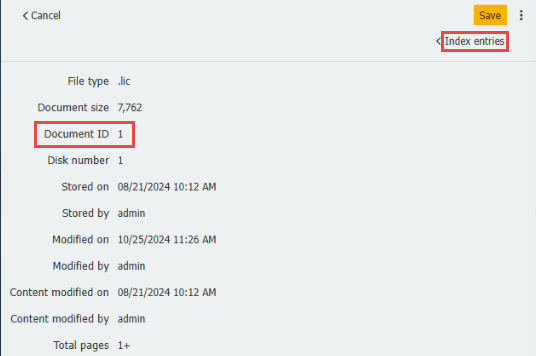
Vous recherchez un mot à l'aide de la recherche en texte intégral, mais vous ne trouvez pas ce mot dans le document.
Solution :
Pour contourner ce comportement, vérifiez la capture de texte du document pour avoir une idée de la raison pour laquelle le mot n'a pas été trouvé.
1.)Trouver le DocID :
Trouvez le DocID (et la page) pour rechercher le texte du document. Le bouton "Show Index Entries" permet d'afficher l'IDdu document dans la boîte de dialogue, dans la zone des champs du système.
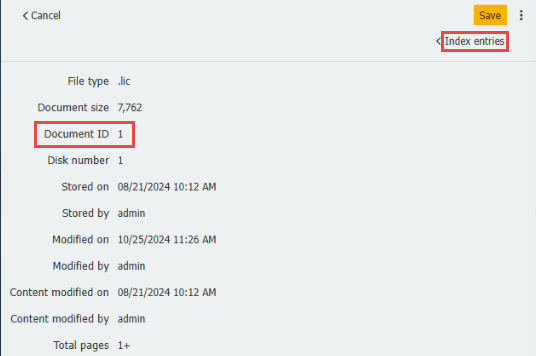
2.)Recherche du lien vers la plate-forme :
Ouvrez l'URL de la plate-forme(http://[SERVERNAME]/docuware/platform) dans le navigateur, ou copiez l'URL de la plate-forme DocuWare depuis l'Administration DocuWare vers le navigateur Web :
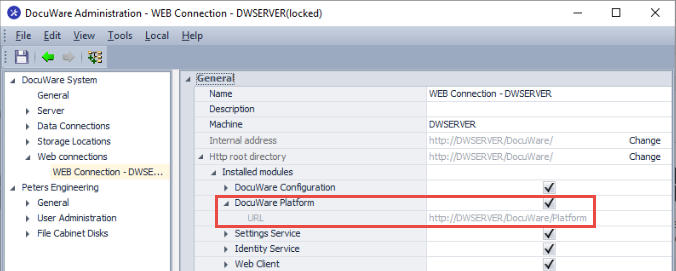
3.)Connectez-vous à la Plate-forme DocuWare :
Le service de la Plate-forme DocuWare s'affiche.Ouvrez la liste des organisations et connectez-vous avec l'administrateur DocuWare.
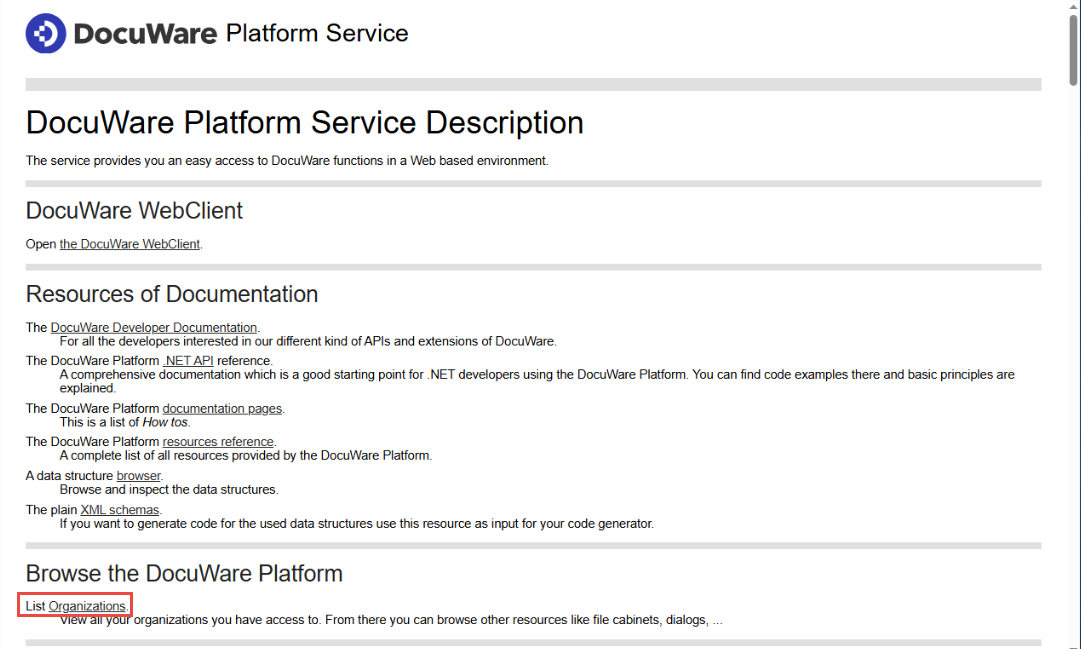
4.)Naviguez vers les armoires de l'organisation :
Ouvrez l'organisation dans laquelle le document a été stocké :
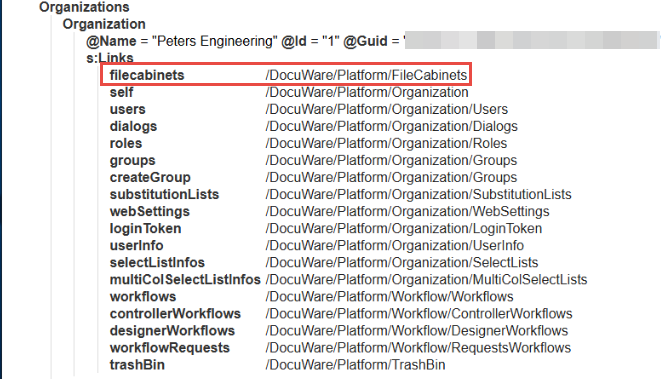
5.)Recherchez l'armoire et ses documents :
Cliquez sur les documents de l'armoire dans laquelle le document a été archivé :
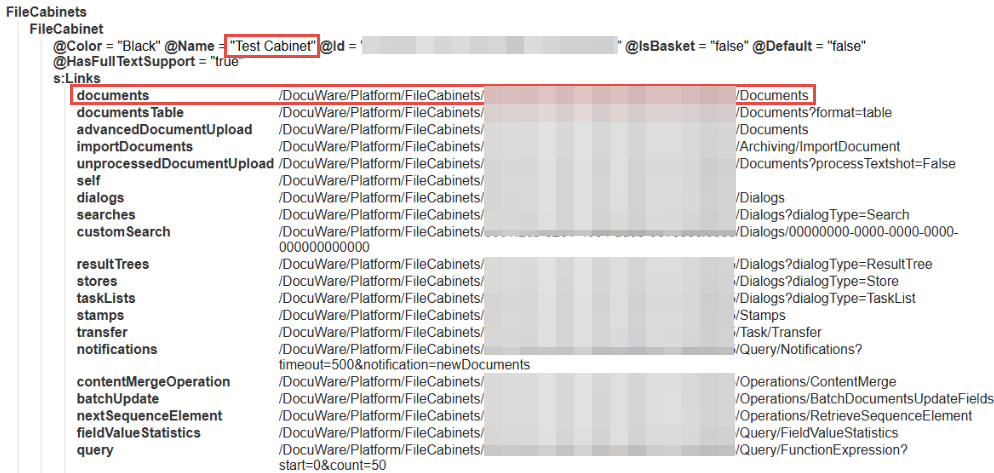
6.)Naviguez vers la section et le DocID :
Recherchez le document dans la section :Choisissez le DocID correct que vous avez noté au début (dans cet exemple, le DocID 1 devrait être ouvert).
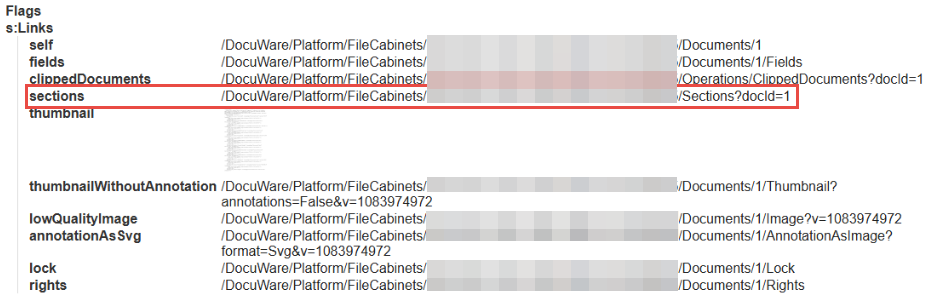
7.)Naviguez vers le DocID et la page :
Choisissez le DocID correct et la page pour afficher la capture de texte de la page du document.Dans cet exemple, c'est le textshot du (1-1) DocID 1 avec la première page qui doit être affiché.
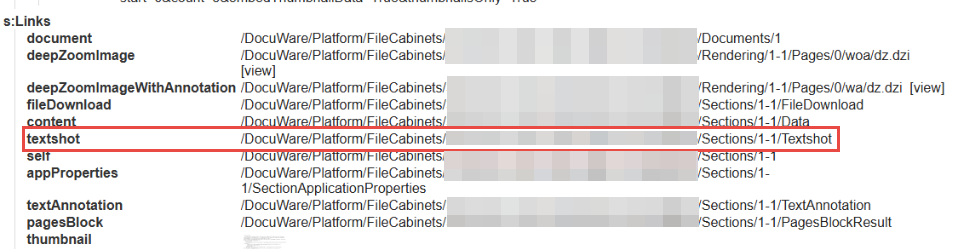
8.)Ouvrir la page de saisie
Après avoir sélectionné la saisie du document, la page est affichée (dans cet exemple, 1-1 est affiché, ce qui signifie DocID 1 avec la première page). Entre les crochets rouges, vous voyez quels mots ont été lus via Fulltext.Vérifiez si le mot que vous vouliez rechercher se trouve dans l'un des crochets rouges.
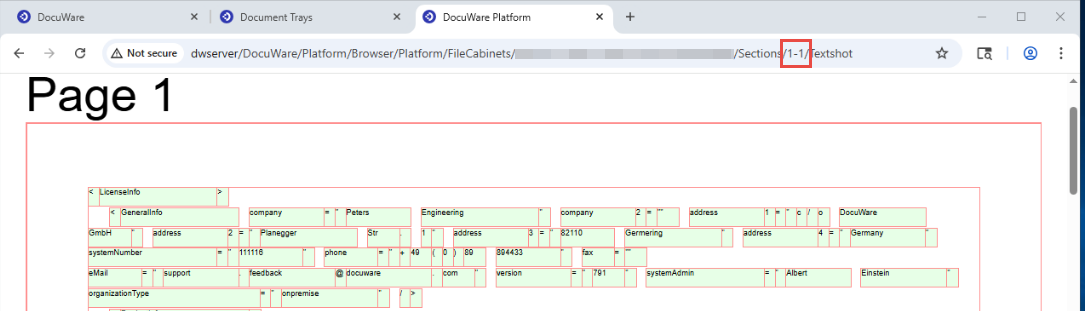
Si vous voulez voir un autre texte dans la même armoire, il vous suffit d'introduire le DocID et le numéro de page dans l'URL du navigateur. Dans cet exemple, vous voyez le DocID 1 avec la première page 1. Si vous voulez voir le DocID 42 page 3, vous devez entrer la valeur 42-3 et appuyer sur la touche Entrée pour accéder à ce DocID.
Ce KBA s'applique à la fois aux systèmes en nuage et aux systèmes sur site.
Veuillez noter : Cet article est une traduction de l'anglais. Les informations contenues dans cet article sont basées sur la ou les versions originales des produits en langue anglaise. Il peut y avoir des erreurs mineures, notamment dans la grammaire utilisée dans la version traduite de nos articles. Bien que nous ne puissions pas garantir l'exactitude complète de la traduction, dans la plupart des cas, vous la trouverez suffisamment informative. En cas de doute, veuillez revenir à la version anglaise de cet article.


